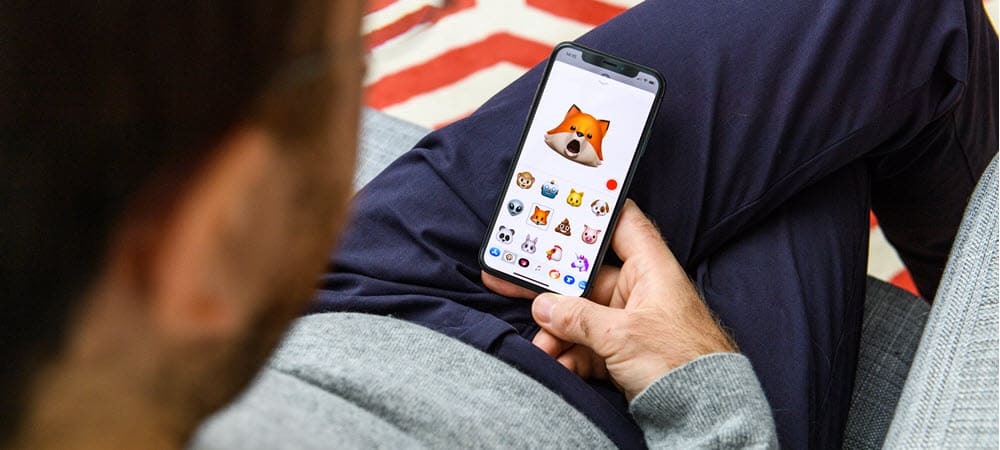So deaktivieren Sie die Rechtsklick-Mini-Symbolleiste in Word 2007 und Word 2010
Microsoft Office Microsoft Excel 2010 Word 2010 Excel 2007 Word 2007 / / March 17, 2020
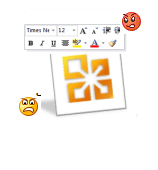 Wenn Sie in Microsoft Word 2010 oder Word 2007 jemals mit der rechten Maustaste geklickt haben, ist Ihnen etwas Neues aufgefallen: die Mini-Symbolleiste. Diese Rechtsklick-Symbolleiste wird über dem üblichen Kontextmenü angezeigt und entspricht im Wesentlichen der Schriftsymbolleiste in Ihrer Startleiste. Mit anderen Worten, es ist meistens irrelevant und für die meisten von uns total nervig.
Wenn Sie in Microsoft Word 2010 oder Word 2007 jemals mit der rechten Maustaste geklickt haben, ist Ihnen etwas Neues aufgefallen: die Mini-Symbolleiste. Diese Rechtsklick-Symbolleiste wird über dem üblichen Kontextmenü angezeigt und entspricht im Wesentlichen der Schriftsymbolleiste in Ihrer Startleiste. Mit anderen Worten, es ist meistens irrelevant und für die meisten von uns total nervig.
Auf vielfachen Wunsch hat grooveDexter ein Tutorial zu geschrieben So deaktivieren Sie die Mini-Symbolleiste bei Auswahl, was eine einfache Lösung ist. Aber diese Mini-Symbolleiste dauerhaft und vollständig loszuwerden, ist eher ein Trick. Zum Glück ist es tatsächlich möglich. Lesen Sie weiter, um herauszufinden, wie Sie diese Mini-Symbolleiste mit der rechten Maustaste ein für alle Mal entfernen können.
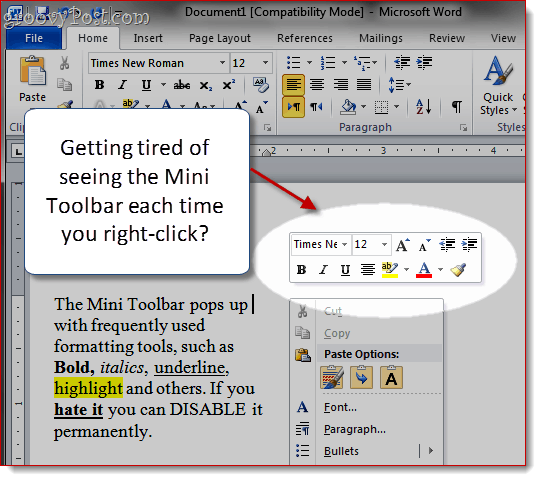
Hinweis: Bevor wir mit dieser Anleitung beginnen, empfehle ich Ihnen, zunächst eine zu erstellen, da wir Ihnen zeigen werden, wie Sie Ihre Windows-Registrierung optimieren Windows-Systemwiederherstellungspunkt
Schritt 1 - Deaktivieren Sie das Rechtsklick-Mini-Tool, indem Sie die Windows-Registrierung bearbeiten
Drücke den Start Taste und ArtRegedit.exe und Drücken SieEingeben.
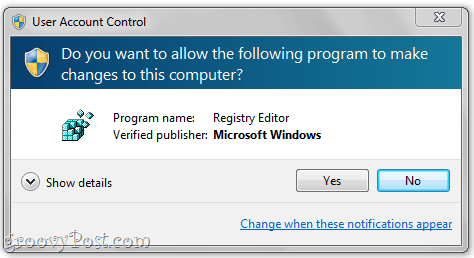
Im Fenster Benutzerkontensteuerung Klicken Ja.
Warnung: Sie sind dabei, Ihre Windows-Registrierung zu bearbeiten. Sie können hier ernsthaft etwas durcheinander bringen, wenn Sie nicht wissen, was Sie tun. Gehen Sie auf eigenes Risiko vor und befolgen Sie die Anweisungen sorgfältig.
Schritt 2
Wenn du rennst Word 2007, navigieren Sie zu:
HKEY_CURRENT_USER \ Software \ Microsoft \ Office \ 12.0 \ Common \ Toolbars \ Word
Wenn du rennst Word 2010, navigieren Sie zu:
HKEY_CURRENT_USER \ Software \ Microsoft \ Office \ 14.0 \ Common \ Toolbars \ Word
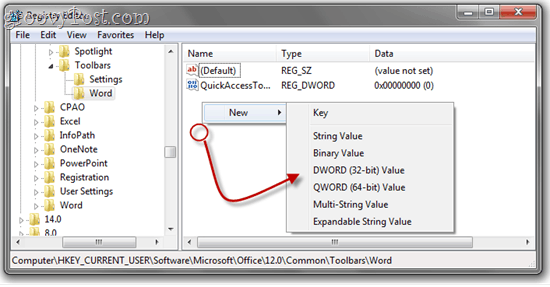
Rechtsklick in einem leeren Bereich im rechten Bereich und wählen Sie Neu und KlickenDWORD (32-Bit) -Wert.
Schritt drei
Nennen Sie es AllowMenuFloaties.
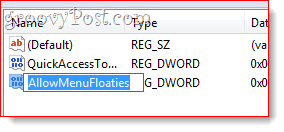
Schritt vier
Belassen Sie den Datenwert bei 0x00000000 (0). Mit anderen Worten, machen Sie nichts damit.

Kehren Sie zu Word zurück und stellen Sie fest, dass diese lästige Mini-Symbolleiste nicht mehr vorhanden ist. Verbannt! Aus deinen und meinen Haaren für die Ewigkeit. Groovy.
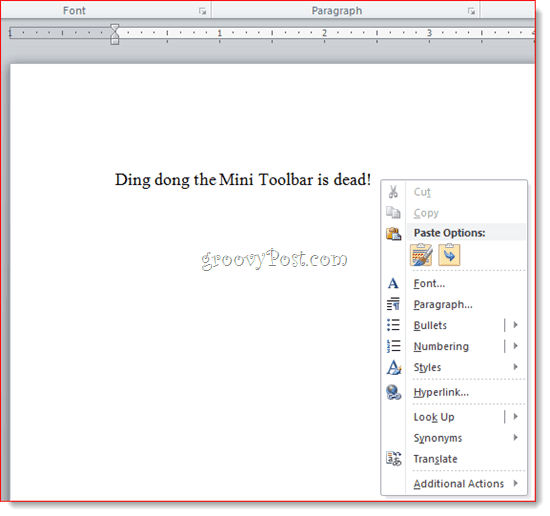
Sie können die Mini-Symbolleiste in entfernen Excel 2007 indem Sie dasselbe tun in:
HKEY_CURRENT_USER \ Software \ Microsoft \ Office \ 12.0 \ Common \ Toolbars \ Excel
… Oder in Excel 2010 indem Sie zu:
HKEY_CURRENT_USER \ Software \ Microsoft \ Office \ 14.0 \ Common \ Toolbars \ Excel
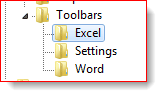
Hinweis: Wenn Sie keinen dieser Ordner sehen (einschließlich des Wortes eins) Deaktivieren Sie in Ihrer Windows-Registrierung die Mini-Symbolleiste über Datei > Optionen > Allgemeines Menü zuerst. Dadurch wird der Eintrag angezeigt, indem ein neuer Registrierungsschlüssel hinzugefügt wird. Oder Sie können den Ordner einfach selbst hinzufügen.
Wenn Sie Ihre Registrierung nicht manuell bearbeiten möchten, können Sie diese von mir erstellten .reg-Dateien importieren. Laden Sie sie einfach herunter und Doppelklick sie, um sie Ihrer Registrierung hinzuzufügen:
Entfernen Sie die Office 2007- und Office 2010-Mini-Symbolleisten (Registrierungsschlüssel)